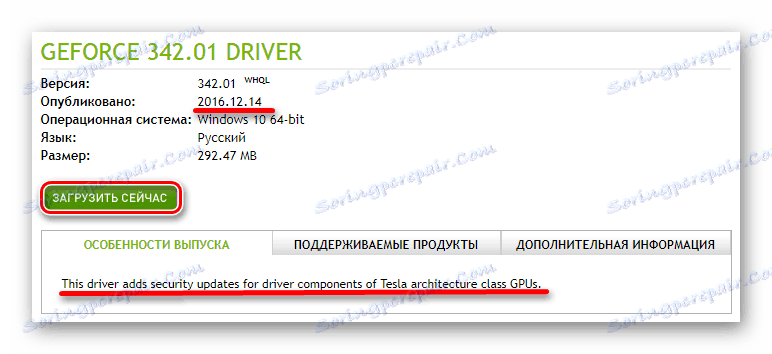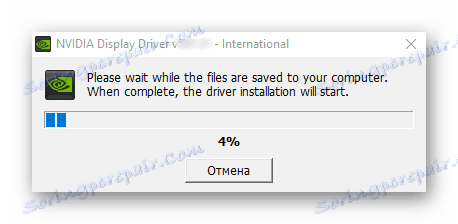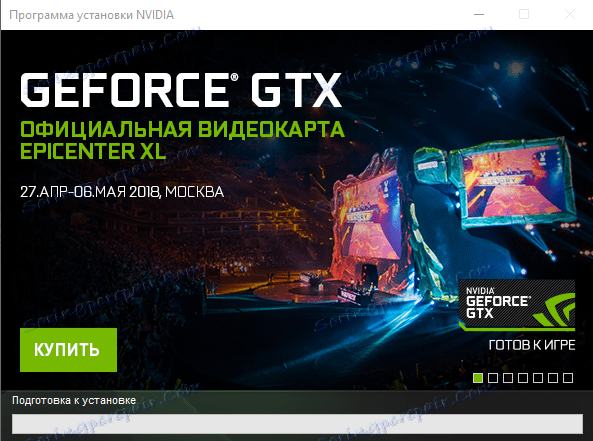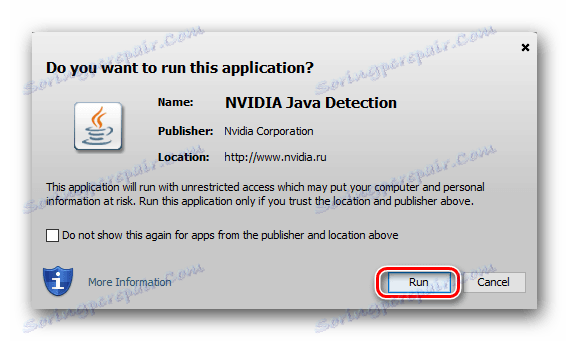Prenos in namestitev gonilnika za grafično kartico GeForce 8600 GT od podjetja NVIDIA
Vsaka naprava, nameščena v sistemski enoti računalnika ali povezana z njim, potrebuje gonilnike, ki zagotavljajo njegovo pravilno in stabilno delovanje. Grafična kartica ali grafična kartica ni izjema za to preprosto pravilo. Ta članek bo zajemal vse načine za prenos in nato namestil gonilnik za GeForce 8600 GT iz NVIDIA.
Vsebina
Poiščite gonilnike za GeForce 8600 GT
Grafično kartico, ki se obravnava v okviru tega materiala, proizvajalec ne podpira več. Vendar to ne pomeni, da programske opreme, potrebne za njegovo delovanje, ni mogoče prenesti. Poleg tega ga lahko naredimo z več metodami, o vsaki od njih pa bomo povedali spodaj.
Glej tudi: Odpravljanje težav z namestitvenimi gonilniki NVIDIA
Metoda 1: Uradna spletna stran proizvajalca
Če želite biti prepričani v popolno združljivost programske opreme in strojne opreme, pa tudi zagotovljeno, da je zaščiten pred morebitno okužbo z virusom, morate začeti iskati voznika z uradne strani. V primeru GeForce 8600 GT, tako kot pri vseh drugih izdelkih NVIDIA, morate storiti naslednje:
- Sledite zgornji povezavi, da odprete iskalno stran in izpolnite navedena polja na naslednji način:
- Vrsta izdelka: GeForce ;
- Serija izdelkov: serija GeForce 8 ;
- Družina izdelkov: GeForce 8600 GT ;
- Operacijski sistem: Windows , različica in ustreznost, ki ustreza tistemu, ki ste ga namestili;
- Jezik: ruski .
![Poiščite NVIDIA GeForce 8600 GT na uradni spletni strani]()
Izpolnite polja, kot je prikazano v našem primeru, kliknite »Iskanje« .
- Ko na naslednji strani, če želite, preglejte splošne informacije o najdenem gonilniku. Torej, ob pozorni postavki »Objavljeno« lahko vidite, da je bila najnovejša različica programske opreme za zadevno grafično kartico objavljena 14.12.2016, kar jasno kaže na prenehanje podpore. Malo pod se lahko seznanite z značilnostmi te težave (čeprav so te informacije naštete v angleščini).
![Prenos NVIDIA GeForce 8600 GT z uradnega spletnega mesta]()
Preden začnete s prenosom, priporočamo, da odprete zavihek Podprti izdelki . To je potrebno za preverjanje združljivosti prenesene programske opreme in določenega video adapterja. Ko jo najdete v bloku "GeForce 8 Series" , lahko brez težav kliknete gumb »Prenesi zdaj«, ki je označen na zgornji sliki.
- Sedaj preberite vsebino licenčne pogodbe, če obstaja takšna želja. Po tem lahko greste neposredno na prenos - samo kliknite na gumb »Sprejmi in prenesi« .
- Prenos programske opreme se bo začel samodejno (ali bo odvisno od brskalnika in njegovega, zahteval potrditev in pot shraniti datoteko), njegov napredek pa bo prikazan na plošči za prenos.
- Zaženite izvedljivo datoteko, ko jo prenesete. Po majhnem inicializacijskem postopku se prikaže okno, ki kaže pot do imenika za razpakiranje datotek programske opreme. Če želite, jo lahko spremenite s klikom na gumb v obliki mape, vendar to ni priporočljivo. Ko se odločite za izbiro, kliknite na gumb »V redu« .
- Nato bo postopek začel neposredno razpakiranje datotek gonilnikov.
![Razpakiranje gonilnika za NVIDIA GeForce 8600 GT]()
Za njim se začne postopek preverjanja združljivosti OS.
- Takoj, ko se skenira sistem in grafična kartica, se na zaslonu prikaže besedilo licenčne pogodbe. Kliknite "ACCEPT. CONTINUE " , vendar si lahko ogledate vsebino dokumenta.
- Zdaj se morate odločiti o namestitvenih parametrih. Obstajata dve možnosti:
- Express (priporočljivo);
- Namestitev po meri (dodatne možnosti).
Pod vsakim od njih je podroben opis. Nato upoštevamo točno drugo možnost.
Potem, ko postavite marker pred ustrezen element, kliknite »Naprej« . - Naslednja faza je definicija s parametri selektivne namestitve. V oknu (1), označenem na sliki, poleg obveznega gonilnika lahko izbirate še druge komponente programske opreme, ki jih bo ali ne bo nameščeno:
- "Grafični gonilnik" - ga ne morete zavrniti in ga ni potrebno;
- NVIDIA GeForce Experience - aplikacijo, ki poenostavlja nadaljnjo interakcijo z grafično kartico, olajšuje delo z vozniki. Priporočamo ga, da jo namestite, čeprav zagotovo ne bodo našli posodobitev za določen model.
- "Programska oprema PhysX System" - programska oprema, odgovorna za izboljšanje zmogljivosti video kartic v računalniških igrah. Naredi to po svoji presoji.
- "Izvedite čisto namestitev" - ta element ni brez razloga v prahi. Z označitvijo ga lahko namestite čisto, izbrišete vse prejšnje različice in dodatne podatkovne datoteke, shranjene v sistemu.
To so bile glavne točke, vendar poleg njih v oknu "Parametri namestitve po meri" lahko obstaja tudi druga programska oprema za namestitev:
- "Audio Driver HD" ;
- "3D Vision Driver" .
Ko se odločite za komponente programske opreme, ki jih nameravate namestiti, kliknite »Naprej«.
- To bo začelo postopek namestitve programske opreme NVIDIA, med katerim lahko zaslon večkrat utripa.
![Namestitev gonilnika za NVIDIA GeForce 8600 GT]()
Po zaključku postopka, natančneje v prvi fazi, bo potrebno znova zagnati računalnik. Po zaprtju vseh aplikacij in shranjevanju dokumentov kliknite »Ponovite zdaj« .
- Takoj ko se sistem zažene, se bo namestitev gonilnika nadaljevala in kmalu se bo na zaslonu pojavilo okno s poročilom o opravljenem delu. Kliknite gumb »Zapri« , če želite, lahko tudi počistite potrditvena polja »Ustvari bližnjico na namizju ...« in »Zaženi NVIDIA GeForce Experience« . V vsakem primeru pa tudi, če zavrnete prijavo, bo to delovalo skupaj s sistemom in nadaljevalo delo v ozadju.
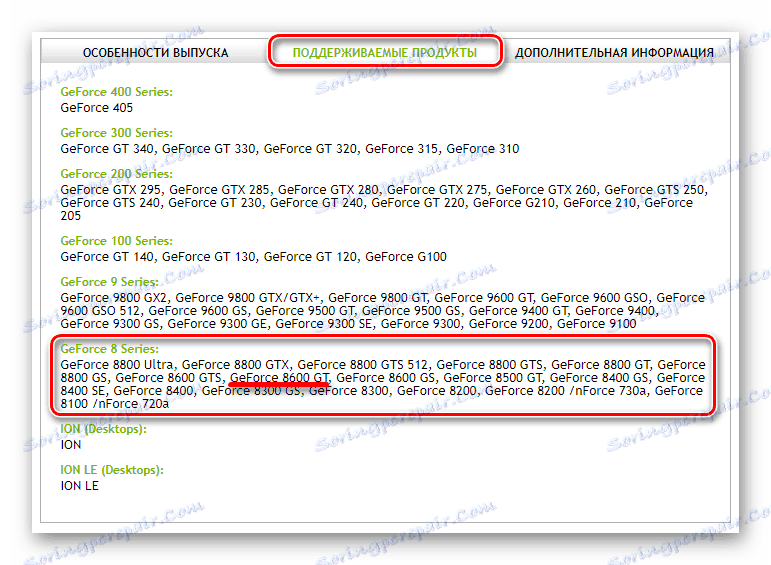

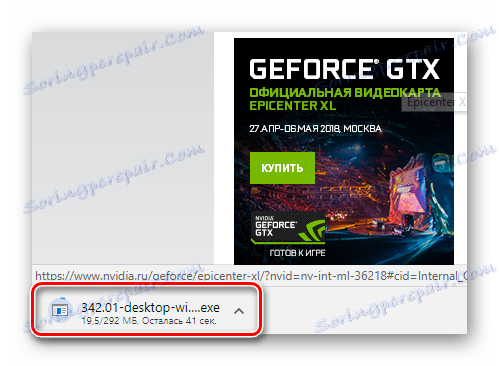
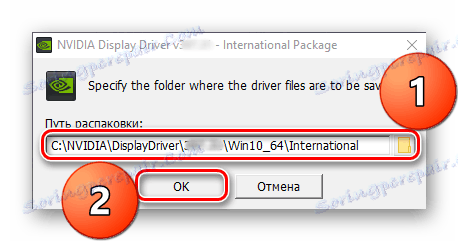
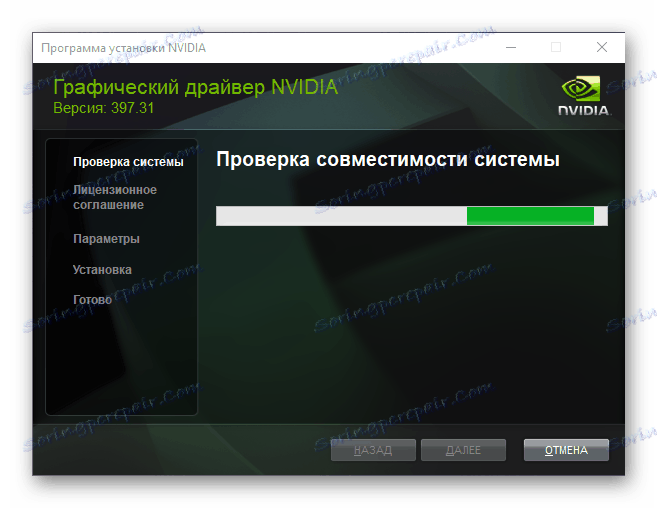
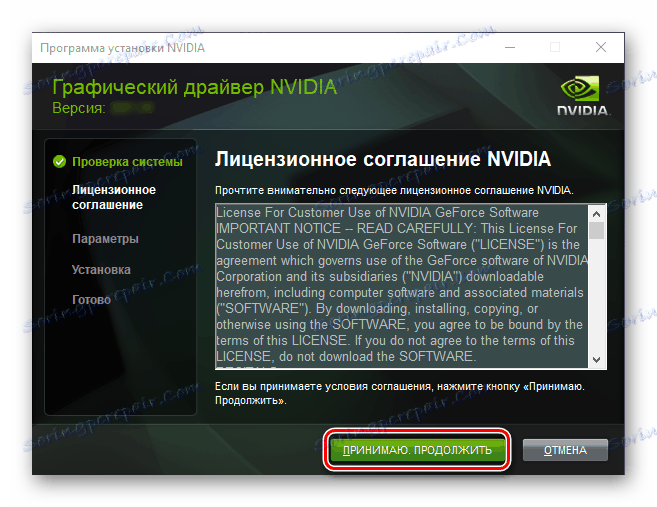
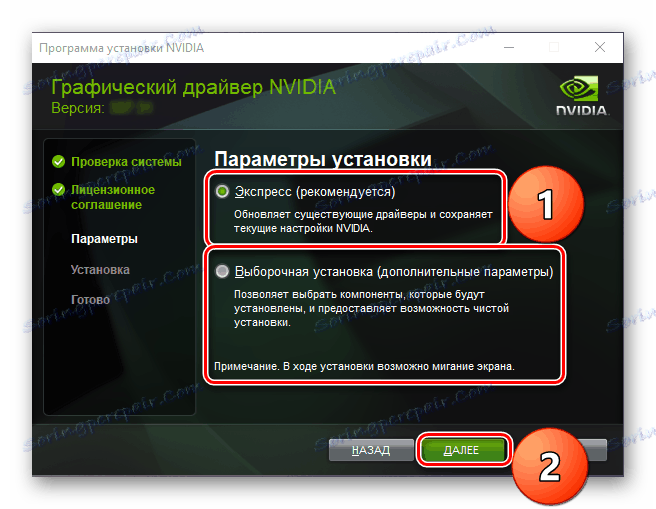
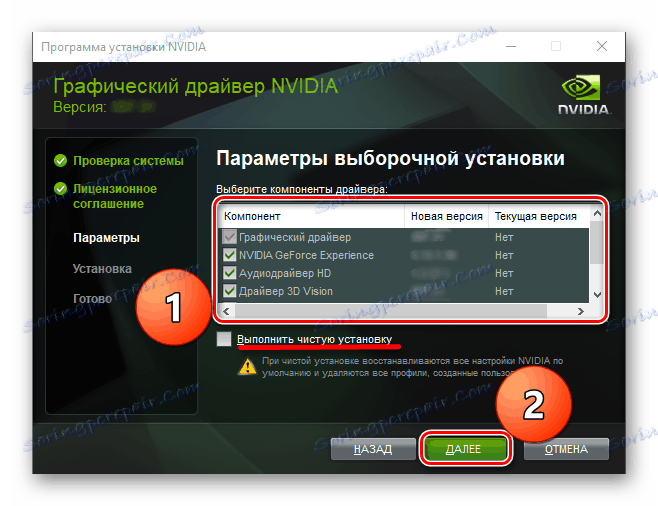
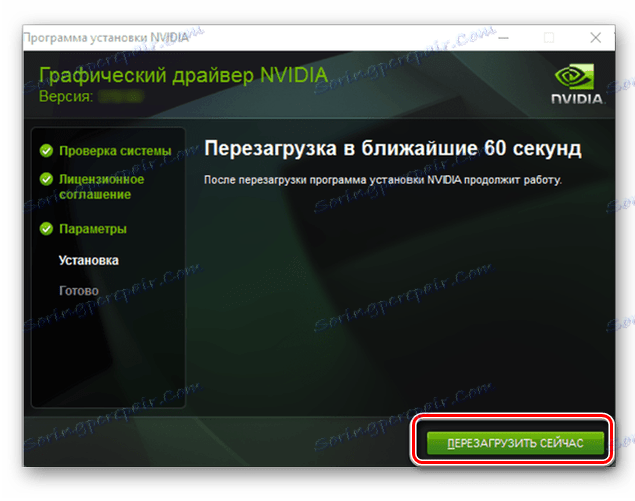
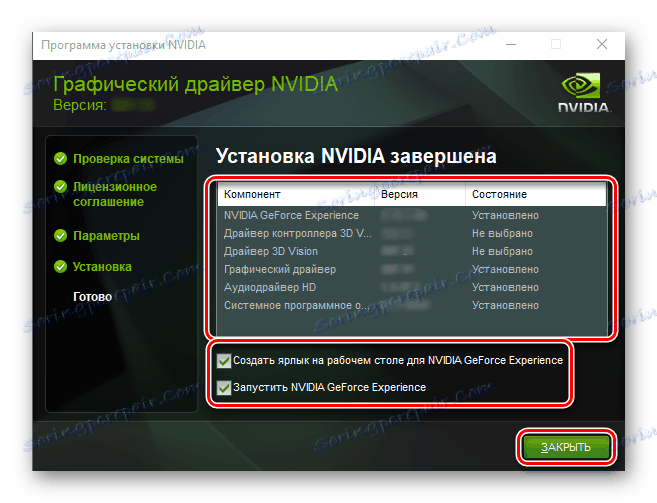
Po tem opisu prve metode, ki omogoča zmožnost prenosa gonilnikov za grafično kartico NVIDIA GeForce 8600 GT, se lahko šteje za popolnoma dokončano. Priporočamo, da se seznanite z drugimi možnostmi za izvajanje tega postopka.
2. način: posebna storitev na spletni strani
Če ste pozorno spremljali izvajanje prve metode, potem ko kliknete povezavo, navedeno na začetku, ste morda opazili, da smo izbrali možnost 1. Druga možnost, ki je pod poljem prikazana s parametri grafične kartice, vam omogoča, da izključite tako rutino in ne vedno mogoče postopek, kot je ročni vnos značilnosti zadevne naprave. To nam bo pomagalo s posebnim spletnim servisom NVIDIA, katerega delo bomo obravnavali v nadaljevanju.
Opomba: Za uporabo te metode je potrebna najnovejša različica. Java več podrobnosti o posodobitvi in namestitvi, ki jih lahko preberete v posebnem priročniku na naši spletni strani. Poleg tega brskalniki, ki temeljijo na motorju Krom . Optimalna rešitev je eden od standardnih spletnih brskalnikov Internet Explorer ali Microsoft rob .
Več podrobnosti: Kako posodobiti Java v računalniku z operacijskim sistemom Windows
- S klikom na zgornjo povezavo se bo zagnal samodejni postopek optičnega branja za sistem in grafično kartico. Počakajte do konca tega postopka.
- Po majhnem preverjanju boste morda morali uporabiti Java, dati dovoljenje tako, da kliknete »Zaženi« ali »Začni«.
![Zaženite Java za skeniranje gonilnika za NVIDIA GeForce 8600 GT]()
Če namesto določanja parametrov grafične kartice spletno storitev zahteva, da namestite Java, uporabite povezavo do programa iz zgornje opombe, da jo prenesete in spodnjo povezavo do navodil za namestitev. Postopek je preprost in se izvaja v skladu z istim algoritmom kot namestitev katerega koli programa.
- Ko je skeniranje končano, bo storitev določila tehnične značilnosti video adapterja. Prepričajte se, da je GeForce 8600 GT na seznamu »Product« in kliknite »Prenos« ali »Prenos« .
- Namestitveni program se bo začel nalagati. Po zaključku ga sprožite in jo po potrebi namestite na navodila iz prejšnje metode (odstavki 5-11).
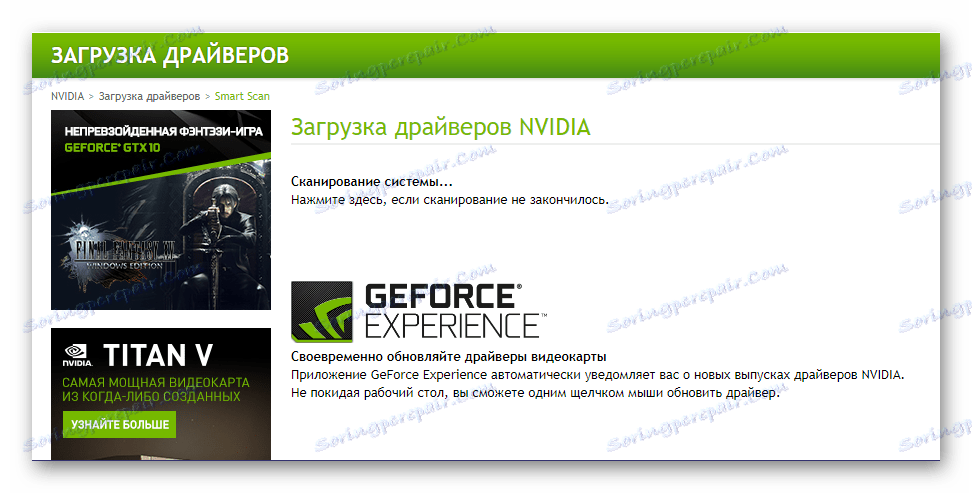
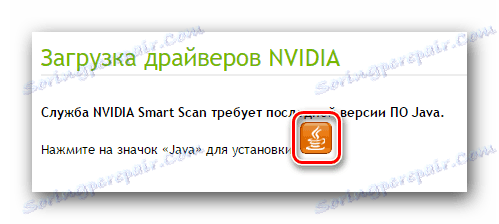

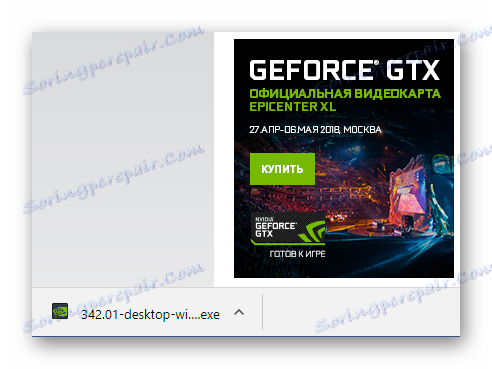
Kot lahko vidite, je ta možnost iskanja za gonilnik grafične kartice nekoliko preprostejša od tiste, ki je začela naš članek. To je izjemno predvsem zato, ker nam omogoča, da prihranimo nekaj časa, pri čemer nam preprečimo, da vnesemo vse parametre grafične kartice. Še en nenavadni plus je, da bo NVIDIA spletna storitev uporabna ne samo pri GeForce 8600 GT, temveč tudi, če natančne informacije o grafičnem adapterju niso znane.
Glej tudi: Kako izvedeti model NVIDIA grafične kartice
3. način: strojna programska oprema
Pri pregledu "namestitve po meri", opisane v prvi metodi tega članka, smo omenili NVIDIA GeForce Experience. Ta lastna aplikacija vam omogoča optimizacijo sistema in grafične kartice v računalniških igrah, vendar to ni edina možnost. Ta programska oprema (privzeto) teče z zagonom sistema, deluje v ozadju in redno stika s strežniki NVIDIA. Ko se na uradni spletni strani pojavi nova različica gonilnika, GeForce Experience prikaže ustrezno obvestilo, po katerem ostane enostavno iti v vmesnik aplikacije, prenesti in namestiti programsko opremo.
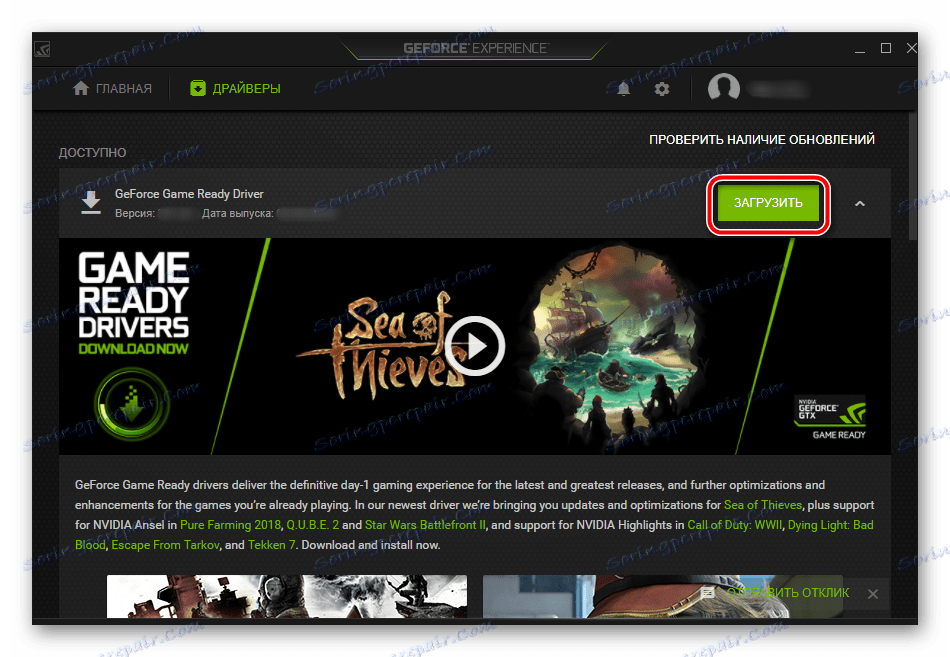
Pomembno: vse iste prve metode smo povedali o prenehanju podpore za GeForce 8600 GT, zato bo ta metoda uporabna samo, če je v sistemu, ki je drugačen od tistega, ki je predstavljen na spletni strani NVIDIA, nameščen neuraden ali preprost starejši gonilnik.
Več podrobnosti: Posodobitev gonilnika grafične kartice z GeForce Experience
Metoda 4: Specializirani programi
Obstaja veliko visoko specializiranih programov, edina (ali glavna) funkcija je namestitev manjkajočih in posodobitev zastarele gonilnike. Takšna programska oprema je še posebej uporabna po ponovni namestitvi operacijskega sistema, saj omogoča dobesedno v nekaj kliki, da jo opremi s potrebno programsko opremo in z njo lahko namestite potrebne za vsak brskalnik, avdio in video predvajalnik. Seznanite se s takšnimi programi, osnovnimi načeli njihovega dela in funkcionalnimi razlikami v posebnem članku na naši spletni strani.
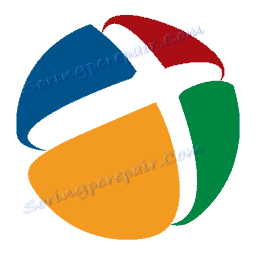
Več podrobnosti: Programska oprema za nameščanje in posodabljanje gonilnikov
Kakšno programsko rešitev tistih, ki so v gradivu predstavljene na povezavi, izberite, da je odvisno od vas. Z našim delom priporočamo, da se posvetite pozornosti Rešitev Driverpack - program, opremljen z največjo bazo podatkov podprtih naprav. To, tako kot vsi izdelki te vrste, se lahko uporablja ne le z NVIDIA GeForce 8600 GT, ampak tudi za zagotovitev normalne uporabe katere koli druge strojne komponente vašega računalnika.
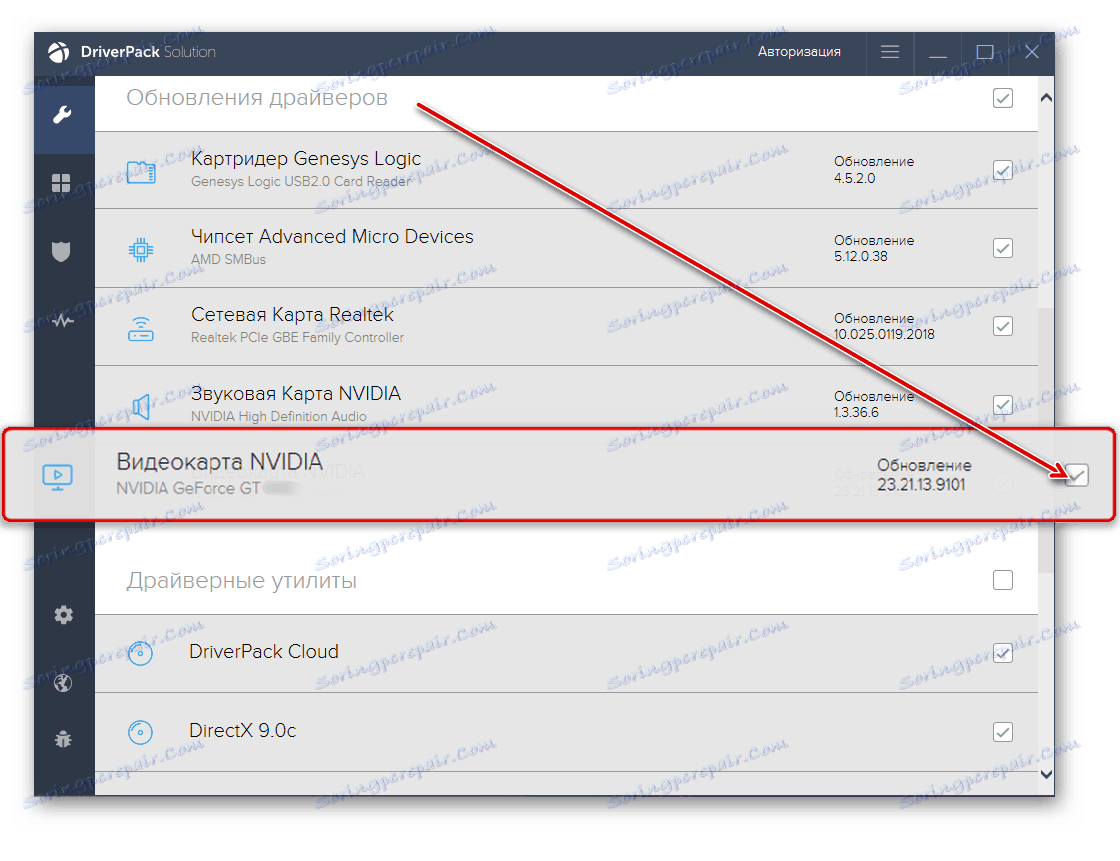
Več podrobnosti: Kako uporabljati DriverPack Solution za posodobitev gonilnikov
Metoda 5: ID strojne opreme
ID opreme ali identifikator opreme je edinstveno ime kode, ki ga proizvajalci dajejo izdelanim napravam. Če poznate to številko, lahko enostavno najdeš potreben gonilnik. Prva stvar je, da izvedete sam ID, druga pa jo vnesete v iskalno polje na posebnem spletnem mestu, nato pa prenesete in namestite. Če si želite ogledati GeForce 8600 GT ID, pojdite na "Device Manager" , poiščite grafično kartico, odprite "Properties" , pojdite na "Details" in izberite element "Equipment ID" . Poenostavite svojo nalogo in preprosto navedite ID grafičnega vmesnika, upoštevanega v tem članku:
PCIVEN_10DE&DEV_0402
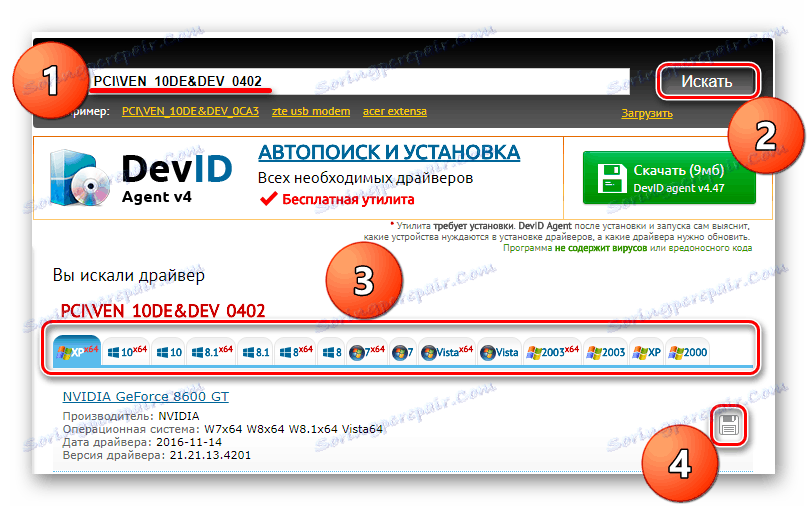
Zdaj kopirajte to številko, pojdite v eno od spletnih storitev, da poiščete gonilnik z ID-jem in ga prilepite v iskalno polje. Določite različico in bitno globino vašega sistema, sprožite postopek iskanja in nato izberite in prenesite najnovejšo različico programske opreme. Namestitev poteka na popolnoma enak način, kot je opisano v odstavkih 5-11 prve metode. Izveste lahko, katera spletna mesta nam omogočajo, da po ID-ju poiščete gonilnike in kako delati z njimi iz posebnega priročnika.
Več podrobnosti: Kako najti gonilnik z ID-jem
Metoda 6: Orodja za operacijski sistem
Zgoraj smo pomotoma omenili »Device Manager« - standardno particijo Windows. Sklicujoč na to, ne morete samo videti seznama nameščene in povezane opreme v računalniku, si ogledati splošne informacije o njem, temveč tudi posodobiti ali namestiti gonilnik. To naredite precej preprosto - poiščite potrebno strojno komponento, ki je v našem primeru NVIDIA GeForce 8600 GT grafična kartica, pokličite kontekstni meni (PCM) na njem, izberite element »Posodobi gonilnik« in nato »Samodejno iskanje posodobljenih gonilnikov« . Počakajte, da se postopek optičnega branja konča, nato pa preprosto sledite navodilom čarovnika za namestitev.

Če želite poiskati in / ali posodobiti gonilnike v našem ločenem članku, ki je naveden spodaj, se lahko naučite uporabljati orodje »Upravitelj naprav« .
Več podrobnosti: Posodabljanje in namestitev gonilnikov s standardnimi orodji operacijskega sistema
Zaključek
Če povzamemo vse zgoraj navedeno, ugotavljamo, da je prenos in namestitev gonilnika za video adapter NVIDIA GeForce 8600 GT preprost postopek. Poleg tega lahko uporabnik izbira med več možnostmi za rešitev te težave. Kateri izbrati je osebna zadeva. Glavna stvar je, da shranite izvedljivo datoteko za poznejšo uporabo, saj se podpora za to grafično kartico ustavi konec leta 2016 in prej ali slej programska oprema, potrebna za njegovo delovanje, lahko izgine iz prostega dostopa.